كيفية عرض تسميات النصوص على محور X في مخطط التشتت في Excel؟
هل واجهت مشكلة في عدم القدرة على عرض تسميات النصوص بشكل صحيح على محور X في مخطط التشتت كما هو موضح في لقطة الشاشة أدناه؟ في هذه المقالة، أقدم طريقة بديلة لحل هذه المشكلة.

عرض تسميات النصوص على محور X في مخطط التشتت
عرض تسميات النصوص على محور X في مخطط التشتت
في الواقع، لا توجد طريقة يمكنها عرض تسميات النصوص على محور X في مخطط التشتت في Excel، لكن يمكننا إنشاء مخطط خطي وجعله يبدو مثل مخطط التشتت.
1. حدد البيانات التي تستخدمها، ثم انقر فوق إدراج > إدراج مخطط خطي ومنطقة > خط مع علامات لتحديد مخطط خطي. انظر لقطة الشاشة:
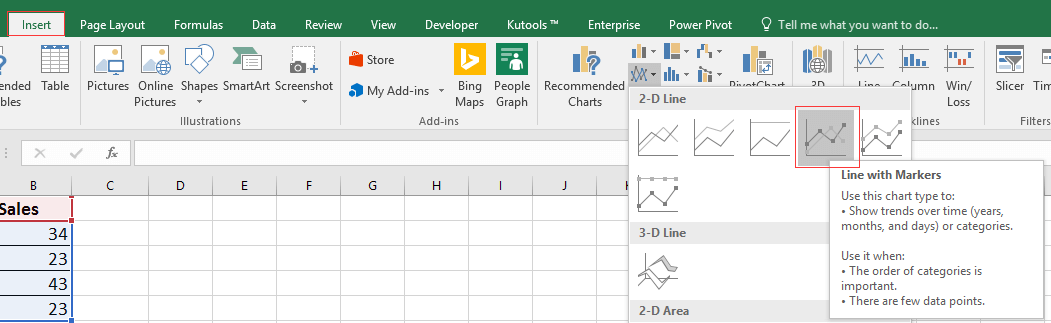
2. بعد ذلك، انقر بزر الماوس الأيمن على الخط في المخطط لتحديد تنسيق سلسلة البيانات من قائمة السياق. انظر لقطة الشاشة:
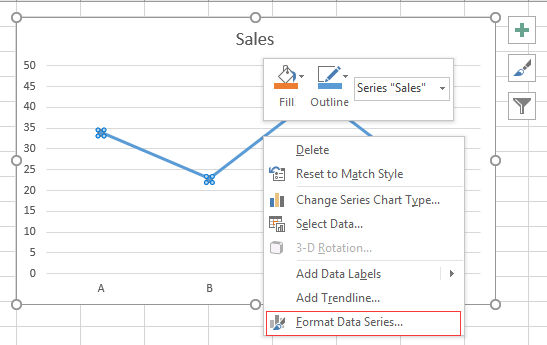
3. في لوحة تنسيق سلسلة البيانات تحت تعبئة وخط التبويب، انقر فوق خط لعرض قسم الخط ثم اختر لا يوجد خط الخيار. انظر لقطة الشاشة:
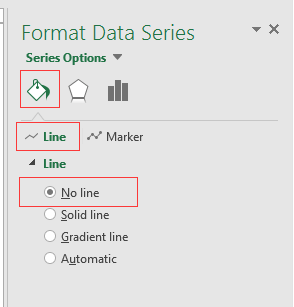
إذا كنت تستخدم Excel 2010 أو 2007، اختر لا يوجد خط في قسم لون الخط .

بعد ذلك، سيتم عرض العلامات فقط في المخطط والتي تبدو مثل مخطط التشتت.
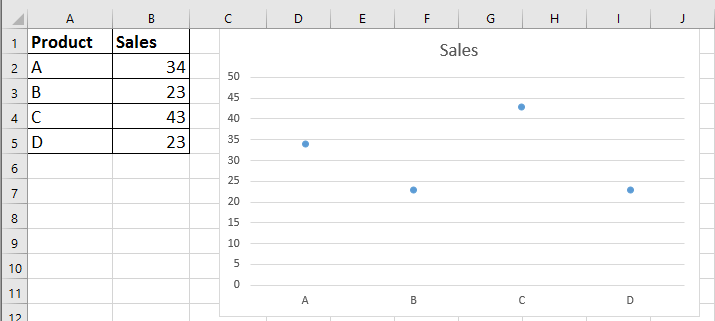
نصيحة: إذا كنت تستخدم غالبًا مخططات معقدة في Excel، مما قد يكون مرهقًا لأنك تقوم بإنشائها كل مرة، هنا باستخدام أداة النص التلقائي من Kutools لـ Excel, تحتاج فقط إلى إنشاء المخططات في المرة الأولى، ثم أضف المخططات في لوحة النص التلقائي، وبعد ذلك يمكنك إعادة استخدامها في أي وقت وفي أي مكان، وكل ما عليك فعله هو تغيير المراجع لتتناسب مع احتياجاتك الحقيقية. انقر لتنزيله مجانًا الآن. |
مقالات ذات صلة:
- تنسيق شرطي لمخطط الشريط المكدس في Excel
هذا الدليل يقدم تعليمات خطوة بخطوة حول كيفية إنشاء مخطط شريط مكدس بتنسيق شرطي كما هو موضح في لقطة الشاشة أدناه في Excel. - إنشاء مخطط الفعلي مقابل الميزانية في Excel خطوة بخطوة
هذا الدليل يقدم تعليمات خطوة بخطوة حول كيفية إنشاء مخطط شريط مكدس بتنسيق شرطي كما هو موضح في لقطة الشاشة أدناه في Excel. - إنشاء مخطط بتاريخ ووقت على محور X في Excel
في هذه المقالة، أقدم الطريقة الصحيحة لعرض التاريخ والوقت على محور X في المخطط. - المزيد من الدروس حول الرسوم البيانية
أفضل أدوات الإنتاجية لمكتب العمل
عزز مهاراتك في Excel باستخدام Kutools لـ Excel، واختبر كفاءة غير مسبوقة. Kutools لـ Excel يوفر أكثر من300 ميزة متقدمة لزيادة الإنتاجية وتوفير وقت الحفظ. انقر هنا للحصول على الميزة الأكثر أهمية بالنسبة لك...
Office Tab يجلب واجهة التبويب إلى Office ويجعل عملك أسهل بكثير
- تفعيل تحرير وقراءة عبر التبويبات في Word، Excel، PowerPoint، Publisher، Access، Visio وProject.
- افتح وأنشئ عدة مستندات في تبويبات جديدة في نفس النافذة، بدلاً من نوافذ مستقلة.
- يزيد إنتاجيتك بنسبة50%، ويقلل مئات النقرات اليومية من الفأرة!
جميع إضافات Kutools. مثبت واحد
حزمة Kutools for Office تجمع بين إضافات Excel وWord وOutlook وPowerPoint إضافة إلى Office Tab Pro، وهي مثالية للفرق التي تعمل عبر تطبيقات Office.
- حزمة الكل في واحد — إضافات Excel وWord وOutlook وPowerPoint + Office Tab Pro
- مثبّت واحد، ترخيص واحد — إعداد في دقائق (جاهز لـ MSI)
- الأداء الأفضل معًا — إنتاجية مُبسطة عبر تطبيقات Office
- تجربة كاملة لمدة30 يومًا — بدون تسجيل، بدون بطاقة ائتمان
- قيمة رائعة — وفر مقارنة بشراء الإضافات بشكل منفرد